Xử lý lỗi in chuyển nhiệt mực không đều
70 lượt xem
xử lý lỗi in chuyển nhiệt mực không đều hay không đúng màu sắc- in sai màu- in không ra màu- in bị kẻ sọc- bản in trắng tinh?
In một mẫu in test kiểm tra đầu phun (Nozzle check)
1. Bật máy in và kết nối máy in với máy tính.
2. Hoàn thành hoặc hủy bất cứ tác vụ nào đang được thực hiện bởi máy in.
3. Mở thư mục máy in:
Trên hệ điều hành Windows 7, windows 8, windows 10 : Select the ‘Start’ menu > ‘Control Panel’ > ‘Hardware and Sound’ > ‘Devices and Printers’.
Trên hệ điều hành Windows Vista, select the ‘Start’ menu > ‘Control Panel’ > ‘Hardware and Sound’ > ‘Printers’.
Trên hệ điều hành Windows XP, select the ‘Start’ menu > ‘Control Panel’ > ‘Printers and Other Hardware’ > ‘Printers and Faxes’.
Trên hệ điều hành Windows 2000, select the ‘Start’ menu > ‘Settings’ > ‘Printers’.
4. Nhấp chuột phải vào biểu tượng máy in và chọn ‘Printing Preferences’ từ trình đơn hiển thị.
5. Nhấp vào tab Maintenance . ( Cửa sổ Maintenance mở ra.)
7. Khi thông báo xác nhận được hiển thị, nhấp vào ‘OK’. ( Kiểm tra Nozzle Check sẽ bắt đầu.)
8. Kiểm tra bản in ra của Nozzle Check.
9. Nếu bản in test ra có các vạch màu lên đều không bị đứt quãng thì là đầu phun đang ở trạng thái bình thường => việc làm sạch đầu phun là không cần thiết click > Exit để thoát chương trình.
còn nếu mà màu còn nhạt, hay bị sọc màu, cũng trong cửa sổ trên, anh em chọn Headcleaning, cho quét và thải mực, sạch đầu phun.
Sử dụng mực in chính hãng, hoặc sử dụng các loại mực in thay thế cũng phải là loại tốt chuyên dụng của Hàn Quốc chẳng hạn. Tránh xa các loại mực in no name không tên tuổi giá rẻ của Trung Quốc nếu không muốn máy in của bạn thường xuyên bị tắc nghẽn đầu phun.





 TRẦN PHÁT KHUYỄN MÃI KHAI TRƯƠNG – TƯNG BỪNG ƯU ĐÃI
TRẦN PHÁT KHUYỄN MÃI KHAI TRƯƠNG – TƯNG BỪNG ƯU ĐÃI  Phân biệt In nhiệt và in decal?
Phân biệt In nhiệt và in decal?  Tip chọn mua máy in decal
Tip chọn mua máy in decal  In PET chuyển nhiệt và những điều cần biết
In PET chuyển nhiệt và những điều cần biết  Điểm danh các thông số kỹ thuật quan trọng trong máy in phun khổ lớn
Điểm danh các thông số kỹ thuật quan trọng trong máy in phun khổ lớn  Đầu in Epson i3200 và Epson 4720
Đầu in Epson i3200 và Epson 4720 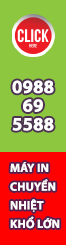
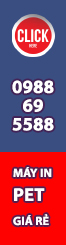
Bình luận trên Facebook